7zip:Ubuntuのインストール[ガイド]
![7zip:Ubuntuのインストール[ガイド] 7zip:Ubuntuのインストール[ガイド]](https://tips.webtech360.com/resources8/images2m/image-3090-1221165050082.png)
7Zipは、Windows用の最も人気のある無料のオープンソースアーカイブツールです。Ubuntuに7Zipをインストールして、様々な圧縮ファイルを扱えるようにしましょう。
Ubuntu のカーネルを更新することは、通常は新しいドライバーやバグ修正を享受する良い方法ですが、更新後に問題が発生することがあります。これらの問題が発生した場合、カーネルをダウングレードすることが推奨されます。以下に、Ubuntu カーネルを効果的にダウングレードする方法を紹介します。

Ubuntu Mainline Kernel Installer は、カーネルの更新を簡素化するために設計されたツールです。このツールでは、最新のカーネルパッケージを自動的に取得し、古いバージョンへのダウングレードも行えます。
sudo add-apt-repository ppa:cappelikan/ppasudo apt updatesudo apt install mainlineUkuu は、かつて人気のあったカーネルインストールツールで、現在はメンテナンスされていませんが、依然として使用可能です。
wget https://github.com/teejee2008/ukuu/releases/download/v18.9.1/ukuu-v18.9.1-amd64.runchmod +x ukuu-v18.9.1-amd64.run./ukuu-v18.9.1-amd64.runUbuntu のカーネルをダウングレードする方法は様々ですが、Ubuntu Mainline Kernel Installer や Ukuu を使用することで、シンプルかつ効果的に行えます。必要に応じて適切な手段を選択し、システムを最適な状態に保ちましょう。
7Zipは、Windows用の最も人気のある無料のオープンソースアーカイブツールです。Ubuntuに7Zipをインストールして、様々な圧縮ファイルを扱えるようにしましょう。
UbuntuでSDカードをフォーマットする方法がわからないですか?このガイドを参考に、GpartedやGnome Disk Utilityを使って簡単にフォーマットする方法を学びましょう。
UbuntuユーザーでTwitchまたはYouTubeにストリーミングしたい場合は、最初にOpenBroadcasterアプリケーションをインストールする必要があります。このガイドでは、インストール手順を詳しく説明します。
Grubブートローダーの問題のために起動できないUbuntu Linux PCがありますか?このガイドを使って、Grubを修復する方法を学びましょう。
LinuxにUKUIデスクトップ環境をインストールする方法
exFatファイルシステムは、SDカードで使用するのに最適な形式の1つです。特に、SDカードをAndroidで使用する場合は、便利な機能が豊富に用意されています。
Ubuntu LTSユーザーがシステムを新しいリリースにアップグレードする方法を詳しく解説。
Ubuntuを使用している場合は、ネットワークインターフェイスを再起動する方法を知っておく必要があります。ありがたいことに、Ubuntuはネットワークの再起動を非常に簡単にします
Linuxラップトップのカスタムバッテリーアラートを作成するための手順とヒントを紹介します。
LinuxLiteはUbuntuのユニークなテイクです。それはUbuntuの優れた点を取り入れ、それをliteパッケージに収めています。LinuxLiteが提供するデスクトップ
LinuxにOpenOfficeをインストールする方法
UbuntuサーバーでSamba共有を簡単に設定する方法を解説します。Webminを使用して、効果的かつ簡単に共有を管理しましょう。
UbuntuでVNCサーバーを設定する方法を詳しく解説します。簡単なステップで画面共有機能を有効にし、リモートアクセスを行うことができます。
NFS(ネットワークファイルシステム)は、Linuxでのファイル転送を超高速にする便利なネットワークツールです。このガイドでは、Webminを使用してNFS共有を設定する方法を詳しく説明します。
SELinux をインストールしてアクティブ化することで、Ubuntu Linux サーバーにセキュリティを追加する方法を学びます。
DEB ファイルの基本を学び、Linux PC に DEB ファイルを簡単にインストールする様々な方法を解説します。
Ubuntu のスクリーンショット ツールは強力で、エキサイティングな機能が満載です。Ubuntu でより良いスクリーンショットを撮る方法を学びましょう。
UbuntuユーザーがNvidiaドライバーを無効にして削除する方法を詳しく解説します。ゲーマーに最適なオープンソースドライバーへの切り替えが可能です。
Ubuntuでアプリのショートカットを編集したいと思ったことはありませんか?それを行う方法がわからないあなたのために、詳細なガイドを準備しました。
Ubuntuを使用してコンピューターのパーティションのサイズを変更する方法を完全に理解するためのガイドです。
KontrolPackを使えば、ネットワーク内のコンピューターを簡単に制御できます。異なるオペレーティングシステムで稼働しているコンピューターを簡単に接続・管理できます。
繰り返しのタスクを自動で実行したいですか?手動でボタンを何度もクリックする代わりに、アプリケーションが
iDownloadeは、BBCのiPlayerサービスからDRMフリーのコンテンツをダウンロードできるクロスプラットフォームツールです。.mov形式の動画もダウンロードできます。
Outlook 2010の機能についてはこれまで詳細に取り上げてきましたが、2010年6月までにリリースされないため、Thunderbird 3について見ていきましょう。
たまには休憩も必要です。面白いゲームを探しているなら、Flight Gearを試してみてください。無料のマルチプラットフォームオープンソースゲームです。
MP3 Diagsは、音楽オーディオコレクションの問題を解決するための究極のツールです。mp3ファイルに適切なタグを付けたり、アルバムカバーアートを追加したり、VBRを修正したりできます。
Google Waveと同様に、Google Voiceも世界中で大きな話題を呼んでいます。Googleはコミュニケーション方法を変えることを目指しており、
Flickrユーザーが高画質で写真をダウンロードできるツールはたくさんありますが、Flickrのお気に入りをダウンロードする方法はありますか?最近、
サンプリングとは何でしょうか?Wikipediaによると、「サンプリングとは、一つの録音から一部、つまりサンプルを取り出し、それを楽器や音楽として再利用する行為です。
Googleサイトは、Googleのサーバー上でウェブサイトをホストできるGoogleのサービスです。しかし、一つ問題があります。それは、バックアップのための組み込みオプションがないことです。
![Ubuntu:フォーマットSDカード[ガイド] Ubuntu:フォーマットSDカード[ガイド]](https://tips.webtech360.com/resources8/images2m/image-7721-1221163806621.png)
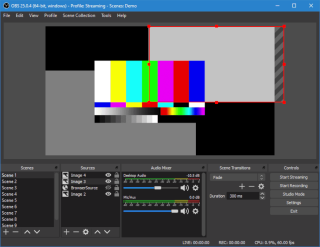
![Ubuntu:Grubの修復[ガイド] Ubuntu:Grubの修復[ガイド]](https://tips.webtech360.com/resources8/images2m/image-7671-1221164727377.png)

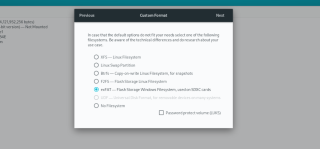
![Ubuntu:18.04を20.04にアップグレード[ガイド] Ubuntu:18.04を20.04にアップグレード[ガイド]](https://tips.webtech360.com/resources8/images2m/image-2522-1221165230301.png)
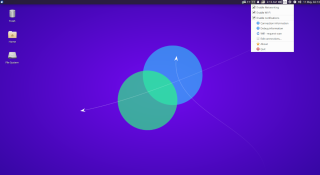
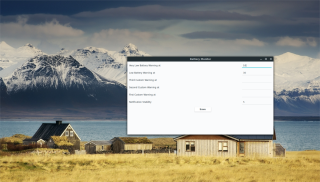

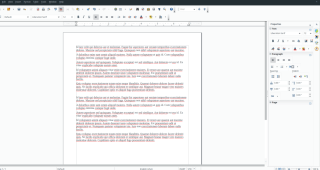
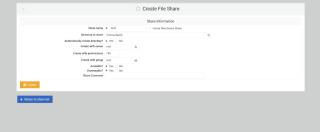
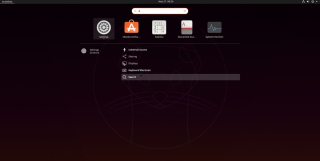
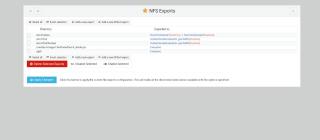

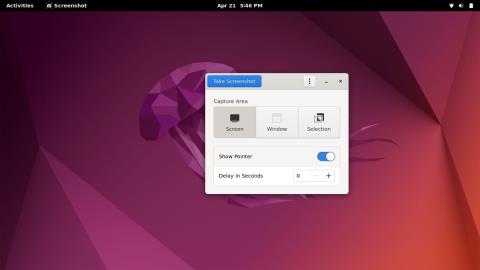
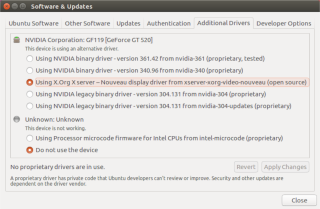
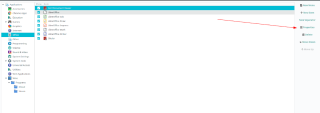
![Ubuntu:パーティションのサイズ変更[ガイド] Ubuntu:パーティションのサイズ変更[ガイド]](https://tips.webtech360.com/resources8/images2m/image-3304-1221164803608.png)




![FlightGear Flight Simulatorを無料でダウンロード[楽しもう] FlightGear Flight Simulatorを無料でダウンロード[楽しもう]](https://tips.webtech360.com/resources8/r252/image-7634-0829093738400.jpg)





なつみ -
この方法でカーネルをダウングレードするのは初めてですが、わかりやすい説明に感謝です
ケンジ -
ダウングレードって聞くとドキドキしますが、方法がわかって安心しました。
ヒロシ -
使っているカーネルが原因で不具合が出続けていたので、早速試してみます。
Kami -
誰か、カーネルのダウングレード後の最適化についてアドバイスをください
Momo -
お疲れ様でした!初めてのダウングレードだったので不安でしたが、ここを参考にできました。
たくや -
私のPCでもこの方法が効きました!手順が明確で、助かりました。
トモコ -
私もこのトピックについて記事を書いてみたいです。他の人の経験をもっと知りたいですね
アキラ -
ダウングレードの際に必要なパッケージは何か、リストアップしてもらえると嬉しいです。
Yuki -
なぜかダウングレードするときにエラーが出てしまいました。誰か助けて
けんと -
これから試す予定です!ダウングレードに関する他のトピックがあれば教えてください。
りか -
いい記事ですね。ただ、ダウングレードの際に特別な注意事項があれば教えてほしいです
ゆり -
このダウングレード方法は非常に役に立ちました!他のTipsがあればぜひ教えてください
アヤカ -
私にもできた!ダウングレード後に何か問題があった場合、どうしたらいいの?
わかな -
この知識があれば、自信を持ってUbuntuを使えそうです
マリ -
私もダウングレードしたばかりだけど、特に問題なく動いています!ありがとう
ひろみ -
使用中のカーネル版が不安定なことが多いので、ダウングレードの方法を見つけられて良かったです。
うめこ -
わぁ、これを試してみたら本当に問題が解決しました!感謝です
ユウ -
いくつかのトラブルシューティングも紹介してもらえると助かります!
じん -
記事の内容、非常に助かりました!これからもよろしくお願いします。
がく -
この方法で解決策を見つけられて嬉しいです!本当にありがとう。もっと知りたいことがあればまた来ます
サトシ -
成功しました!これで新しいカーネルがやっと安定して動いています。感謝します。
タクミ -
この記事を見て、先週ダウングレードして成功しました!感謝の意を表します
ミキ -
ダウングレードの過程で問題は出ませんでした。ただ、まだ試していないレポートもあるので心配です
やすみ -
自分もダウングレードしたことがあるが、非常に難しく感じました...情報ありがとう!もっと詳しく知りたいです
おうじ -
Ubuntuのカーネルをダウングレードすることがこんなに簡単だとは思いませんでした。みんな嬉しい経験ですね
Kenta -
本当に助かりました!自分も条件にあうカーネルが見つかりました
ハル -
このサイトにたどり着けて本当に良かった!ありがとう!ダウングレードがこんなに簡単だとは思わなかった
ゆうき -
すごい、こんなに簡単だとは!これからもUbuntuについての記事を期待しています
こうた -
再起動後にどのカーネルが使われているか確認する方法も教えてほしいな
サクラ -
この方法は簡単そうですね。特にsudoコマンドを使う部分が分かりやすかったです
田中 太郎 -
すごく便利な情報ですね!Ubuntuのカーネルをダウングレードしたい時にいつも困っていました
さちこ -
ダウングレードの利点って何があるんでしょう?知りたいです
たま -
5分でできました!感動しています。また何かあればこのサイトに来ます
エリカ -
素晴らしい記事!これからもUbuntuに関する記事をもっと書いて欲しいです
ナオキ -
これから試してみます!でも、一つ質問があるのですが、ダウングレード後のバックアップはどうしたらいいですか?